Představení nových operačních systémů v podobě iOS a iPadOS 15, macOS 12 Monterey, watchOS 8 a tvOS 15 jsme se dočkali již před dvěma měsíci, a to na vývojářské konferenci WWDC, na které dochází k představení nových systémů tradičně každý rok. To znamená, že jsme zhruba v půlce čekací na doby na vydání vůbec prvních veřejných verzí zmíněných systémů. V současné době jsou tyto systémy k dispozici pouze v rámci beta verzí, a to pro vývojáře a beta testery. Na našem magazínu se neustále věnujeme novinkám a vylepšením, která si pro nás jablečná společnost v systémech nachystala – a nutno podotknout, že jich je více než dost. V tomto návodu se konkrétně podíváme na další vylepšení v iOS 15.
Mohlo by vás zajímat

iOS 15: Nový widget z aplikace Najít
S příchodem iOS 15 se nativní aplikace a služba Najít dočkala mnohých změn. Už jsme se řekli například to, že lze nově v iOS 15 pomocí Sítě služby Najít vyhledat i takové zařízení, které je offline, tedy bez internetového připojení a klidně také vypnuté. Kromě této novinky je v iOS 15 nově k dispozici widget aplikace Najít, díky kterému můžete mít polohu vašich předmětů či lidí neustále na očích. Postup pro přidání widgetu je následující:
- Prvně se na vašem iPhonu s iOS 15 na domovské obrazovce přesuňte úplně doleva.
- Jakmile tak učiníte, tak sjeďte dolů, kde klepněte na tlačítko Upravit.
- Následně se ocitnete v režimu úprav, ve kterém v levém horním rohu stiskněte ikonu +.
- Poté je nutné, abyste vyhledali widget aplikace Najít – můžete využít také vyhledávací pole nahoře.
- Dále, po úspěšném vyhledání, na tento widget jednoduše klepněte.
- Pak se ocitnete v rozhraní, ve kterém si widget vyberte, k dispozici jsou jeho čtyři verze.
- Jakmile si vyberete widget, který se vám hodí, tak níže klepněte na Přidat widget.
- Popřípadě stačí na widgetu podržet prst, a poté ho rovnou přesunout, kam potřebujete.
- Widget se pak objeví v sekci s widgety. Podržte na něm prst a přesuňte si jej podle potřeby.
Pomocí výše uvedeného způsobu si tedy můžete na plochu přidat widget z aplikace Najít, a to pro sledování lidí či předmětů. Najít si ve widgetu každopádně vždy automaticky vybere člověka či předmět, kterého budete sledovat. Samozřejmě lze sledovaného člověka či předmět změnit. Stačí, abyste na widgetu jednoduše podrželi prst, a to do té doby, dokud se neobjeví menu. Z menu pak vyberte možnost Upravit widget, čímž se ocitnete v rozhraní, kde už jen možné sledovaného člověka či předmět změnit.
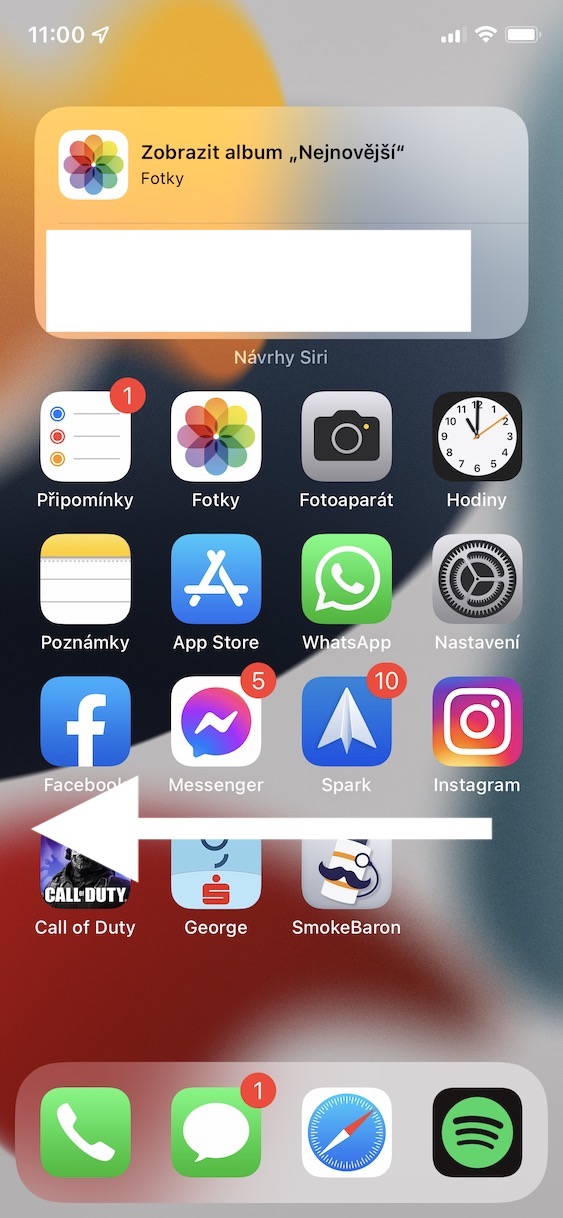
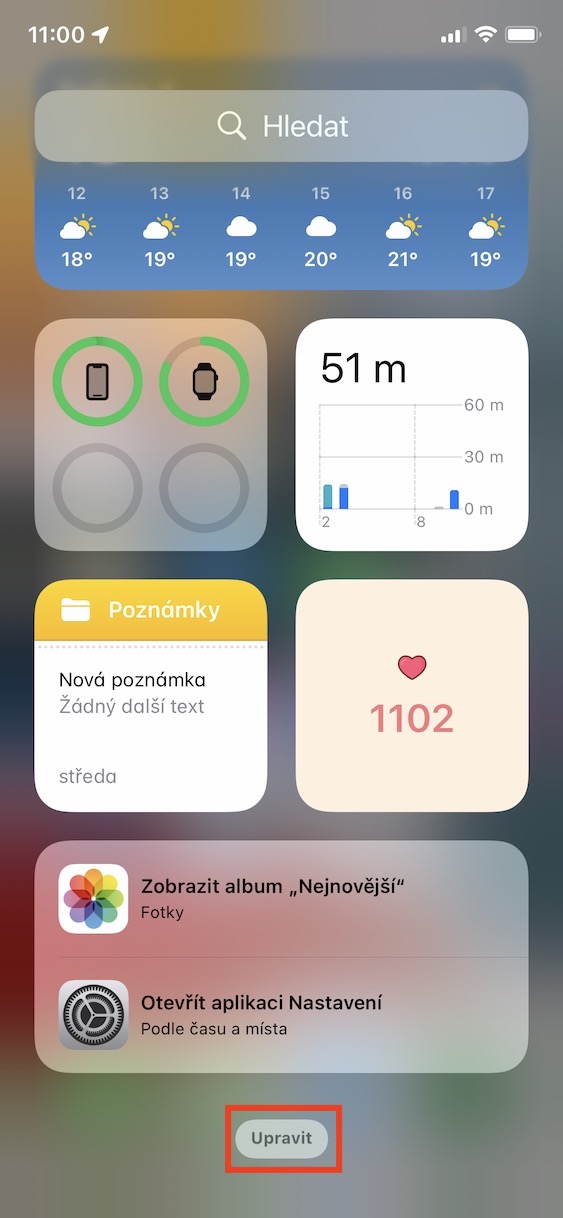
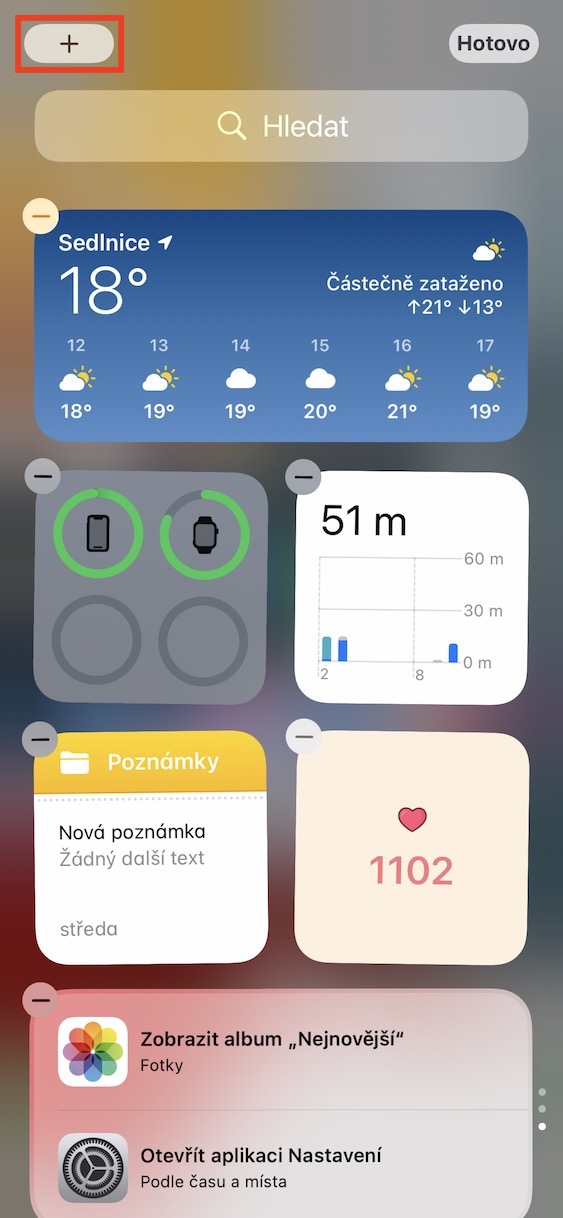
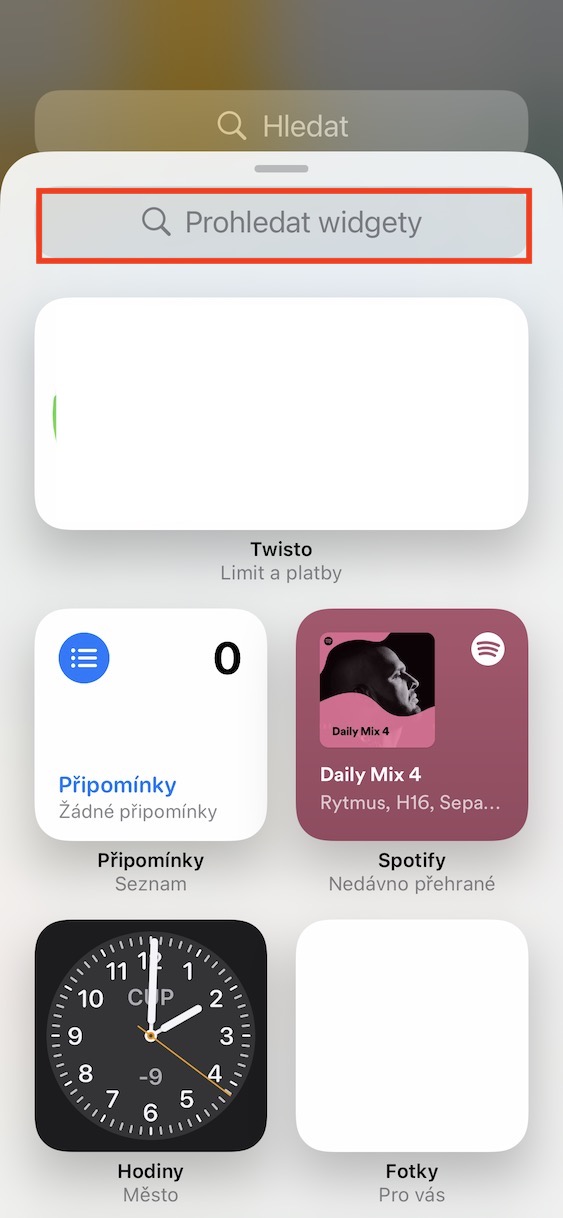
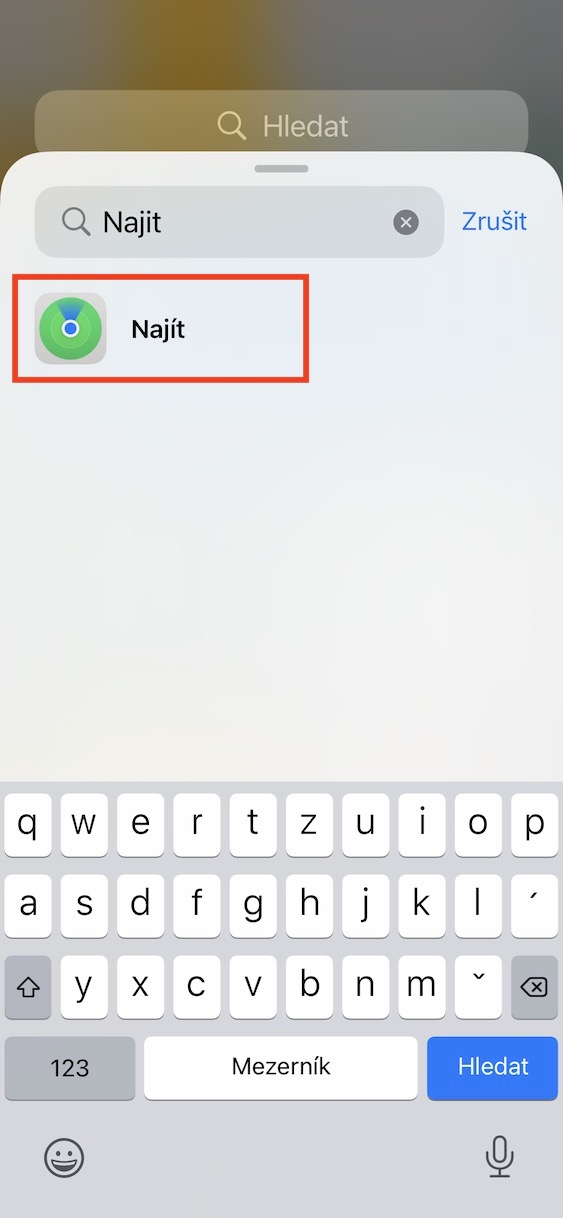
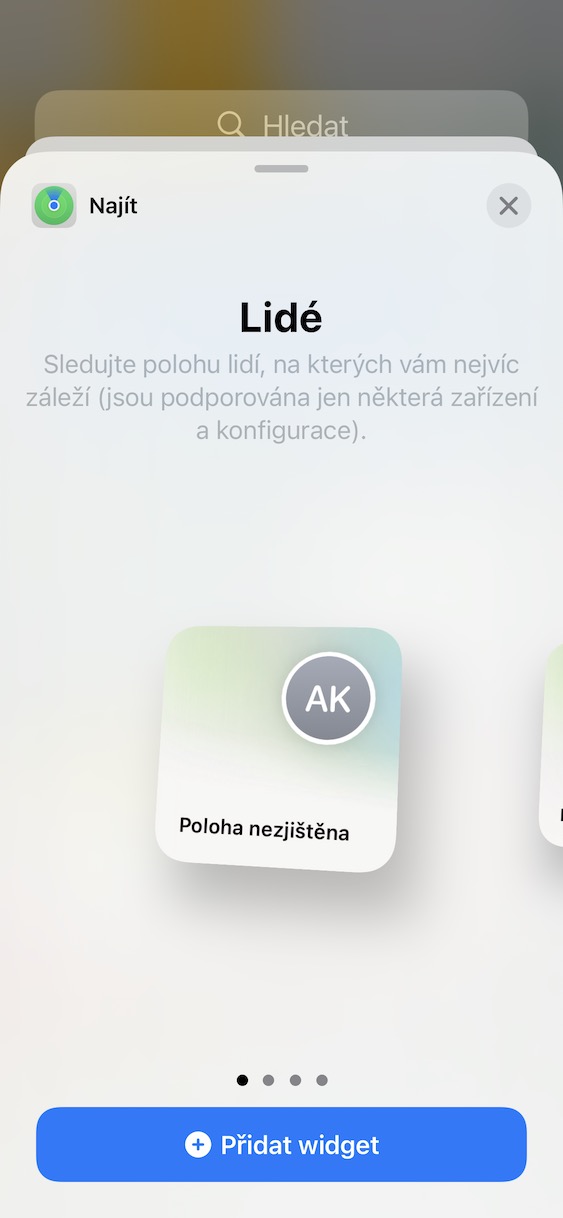
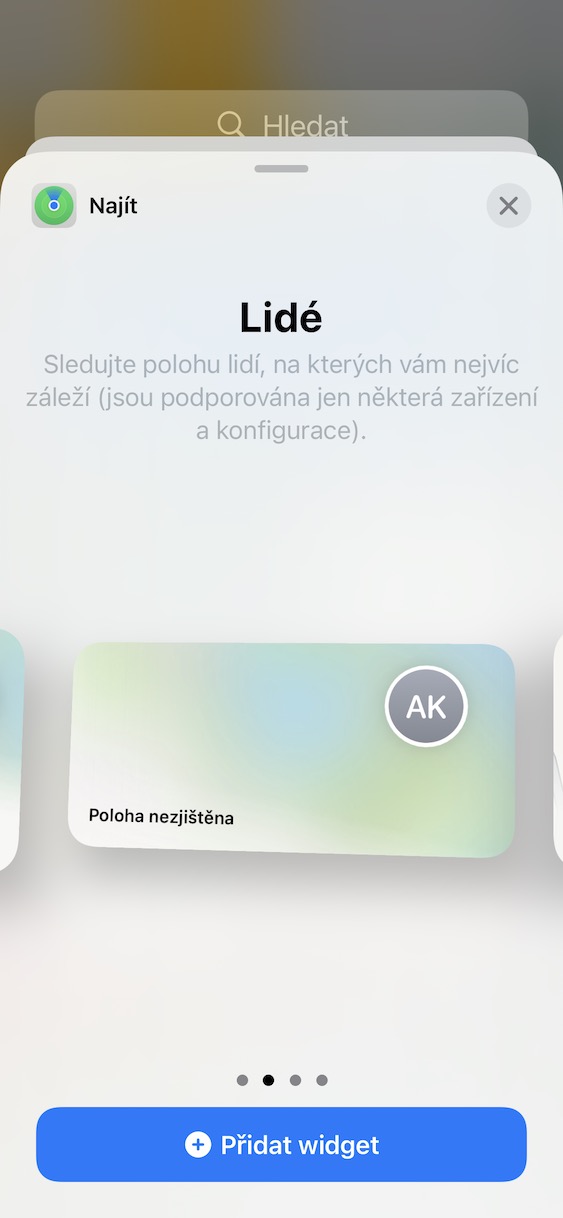
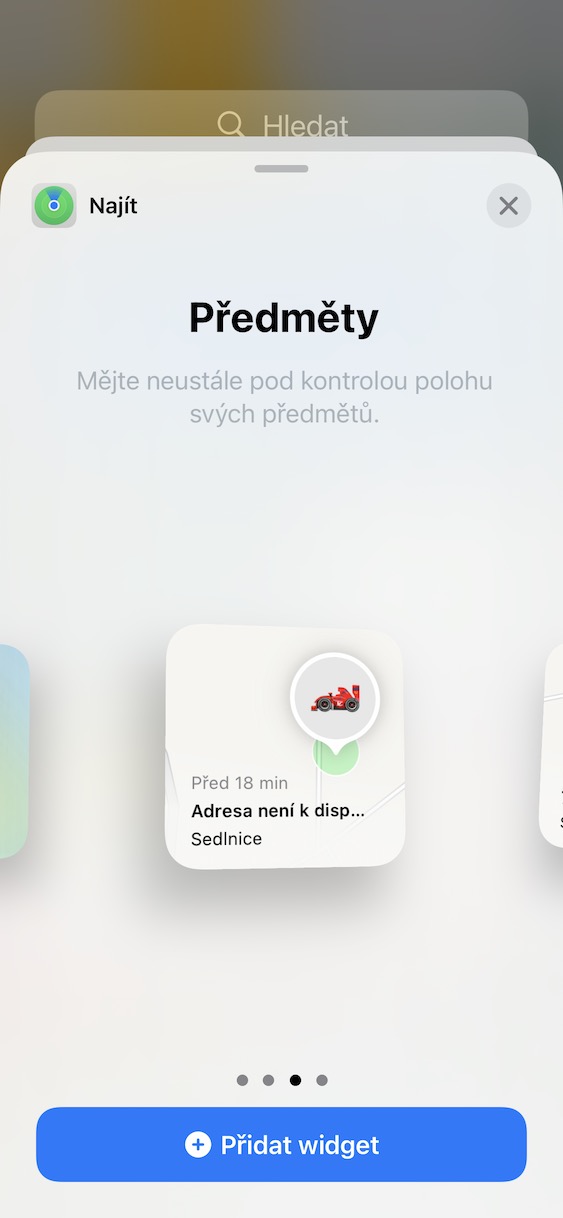
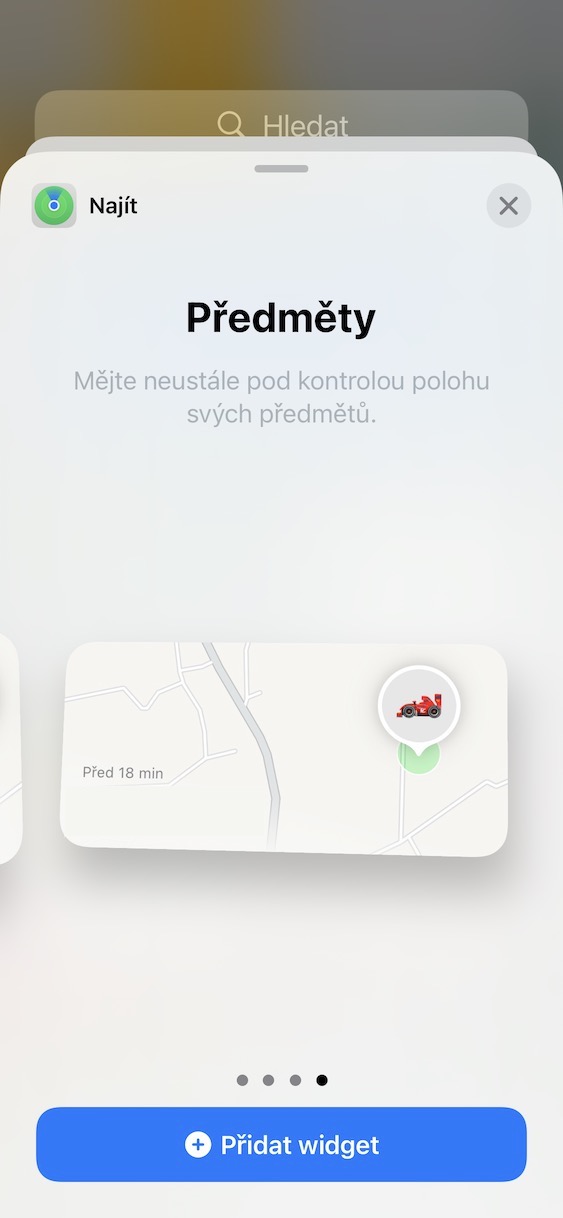
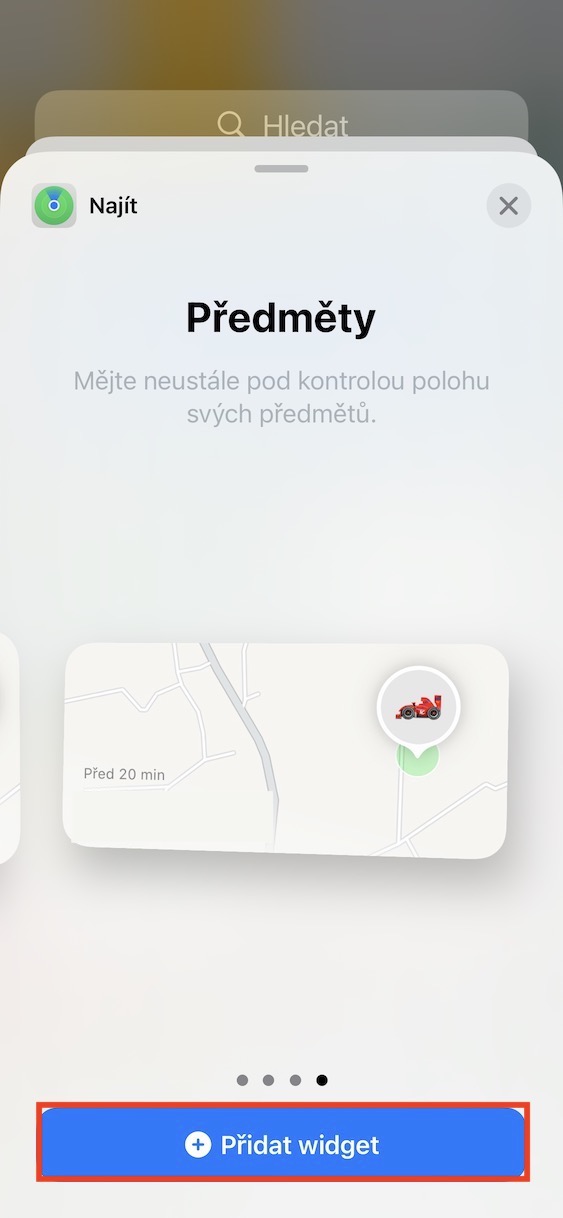
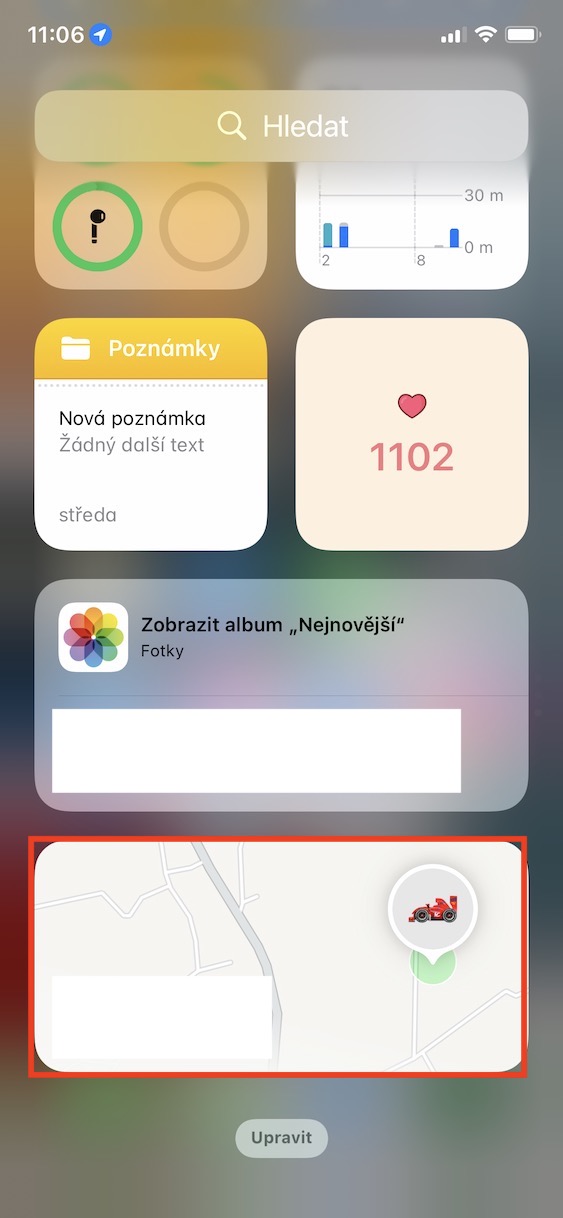
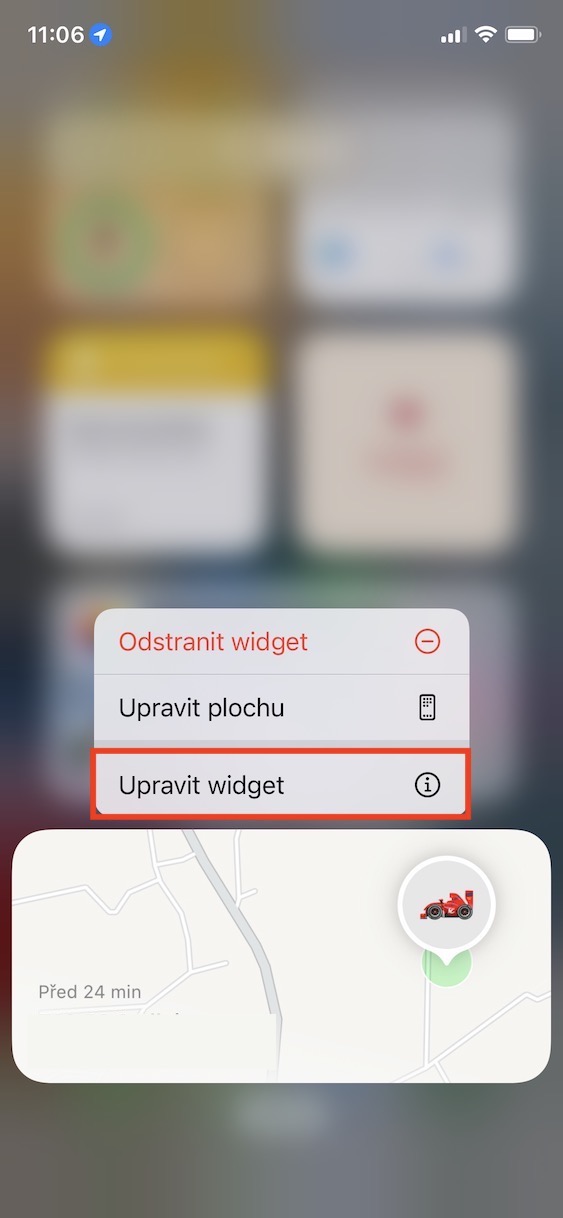
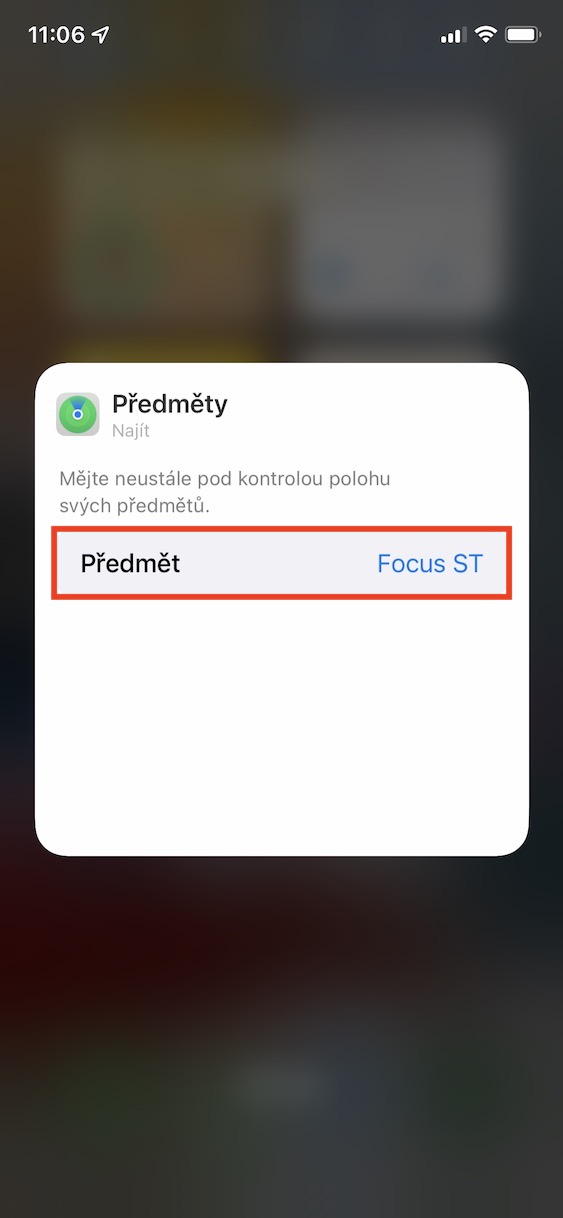
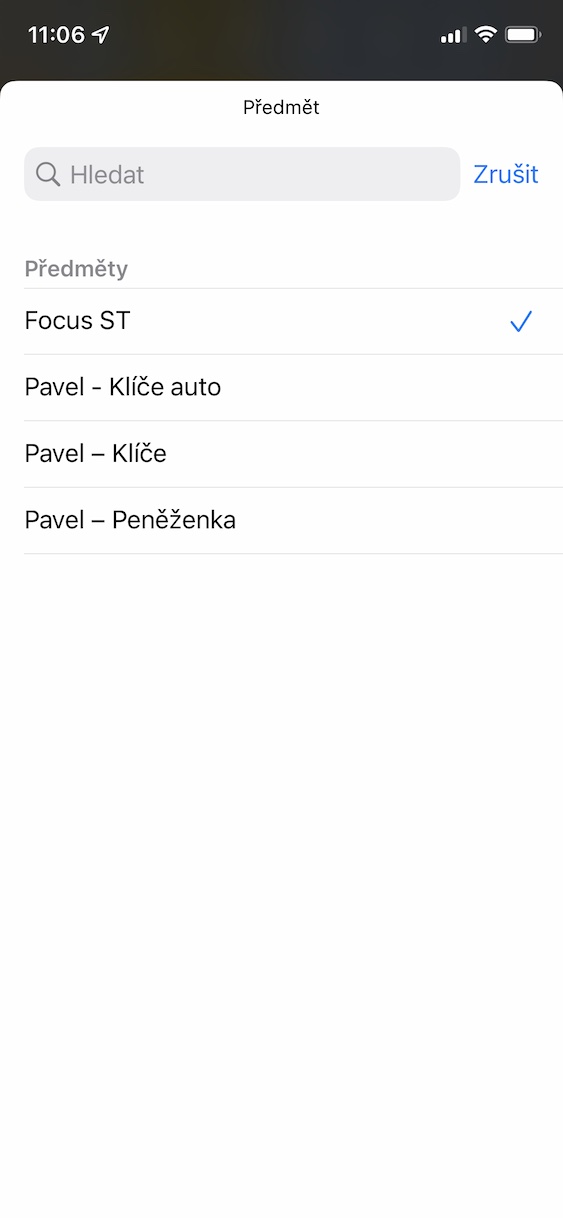


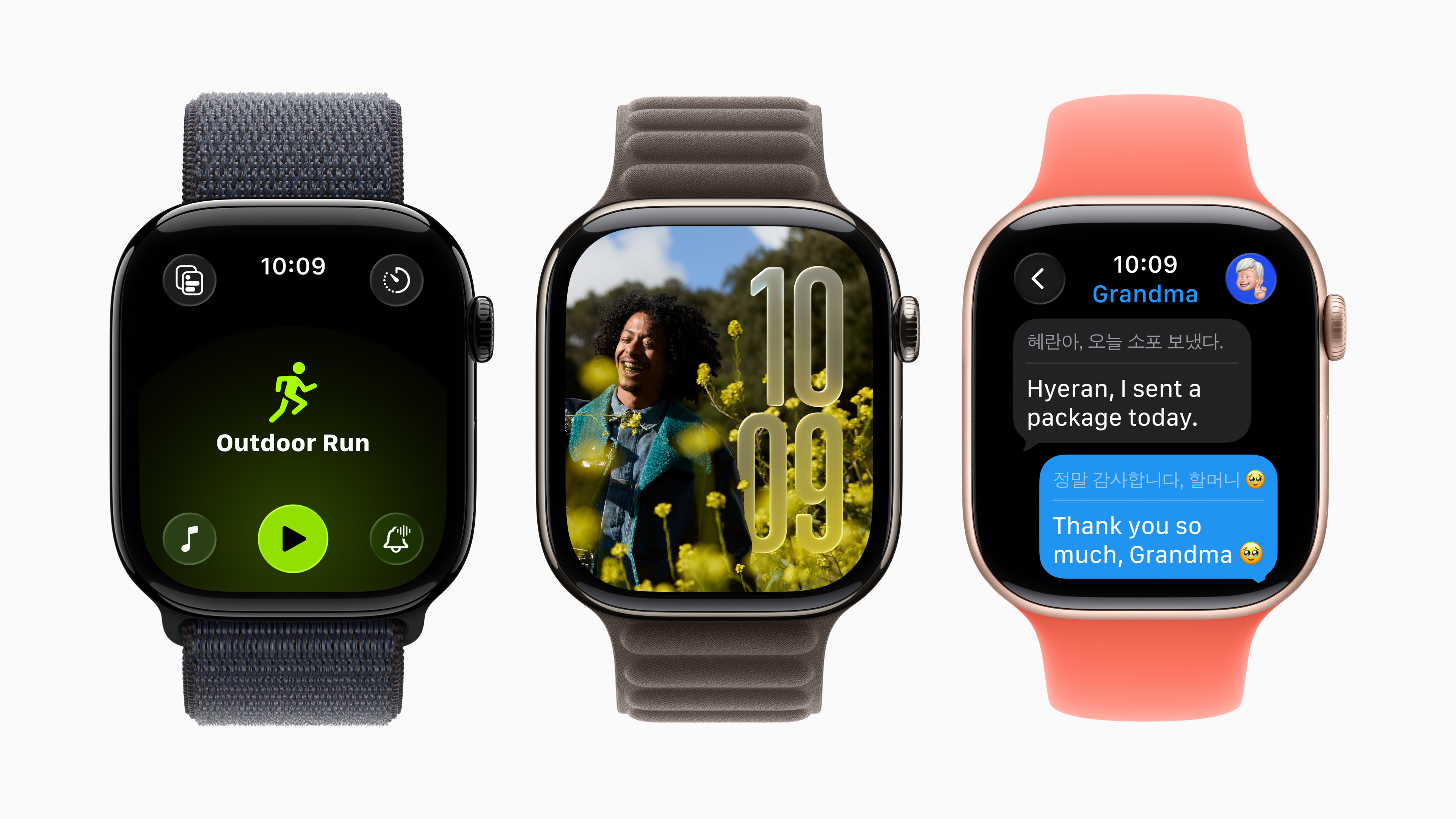
Prosím ještě widget kontakty…